- 剪映电脑版怎么查看用户协议 09-17 10:51
- 剪映电脑版怎么设置默认帧率 08-28 14:26
- 剪映电脑版怎么修改代理路径 08-27 18:15
- 剪映怎么关闭硬件加速编码 08-22 17:52
- 剪映怎么给MP4或其它视频添加水印 08-14 11:10
- 剪映电脑版如何给视频添加转场特效 08-13 17:18
- 剪映RGB曲线调色怎么用 08-13 15:39
- 剪映怎么将每张图片设置为1秒 08-13 14:08
剪映软件中,我们在剪辑视频的时候,可以直接给字幕自动配音。这里为大家带来详细的教程分享,想了解的小伙伴快一起来看看吧!

第一步
打开剪映专业版,点击“开始创作”。点击“导入”按钮,选择需要处理的视频文件并导入。
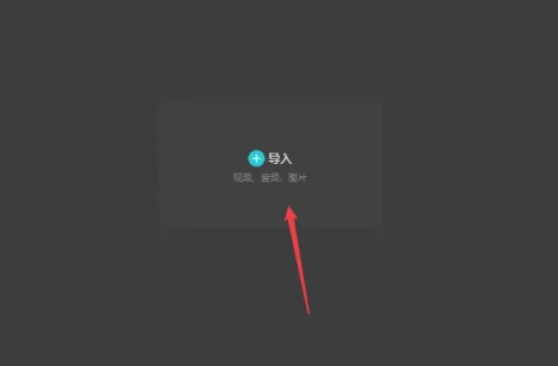
第二步
将导入的视频拖动到下方编辑轨道,或鼠标悬停在视频缩略图上,点击【+】添加。
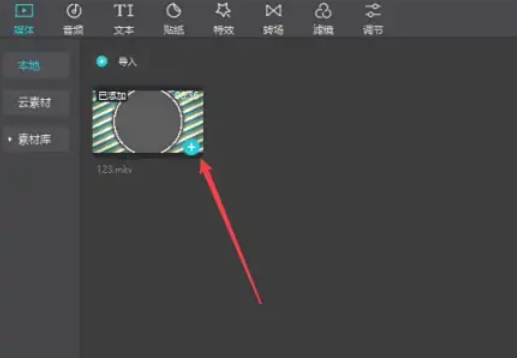
第三步
点击顶部菜单栏的“文本”,选择“智能字幕”功能。点击“自动识别”,软件会自动识别视频中的语音并生成字幕。
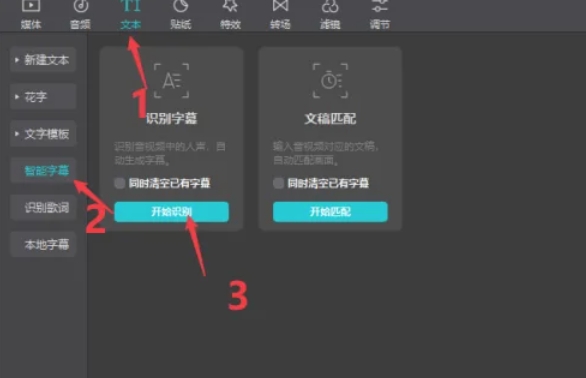
第四步
在视频轨道上右键点击,选择“分离音频”,将原视频的音频分离出来。选中分离出的音频轨道,按删除键(Delete)移除。
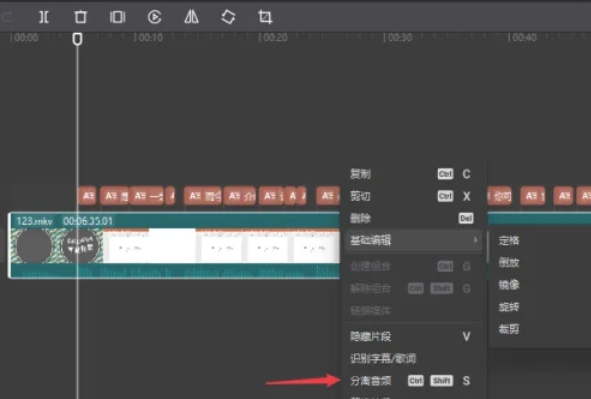
第五步
选中编辑轨道上的任意一个字幕段落。在右侧功能面板中找到“朗读”选项,选择喜欢的配音音色(如男声、女声等)。点击“开始朗读”,软件会自动生成对应字幕的音频,并添加到轨道中。
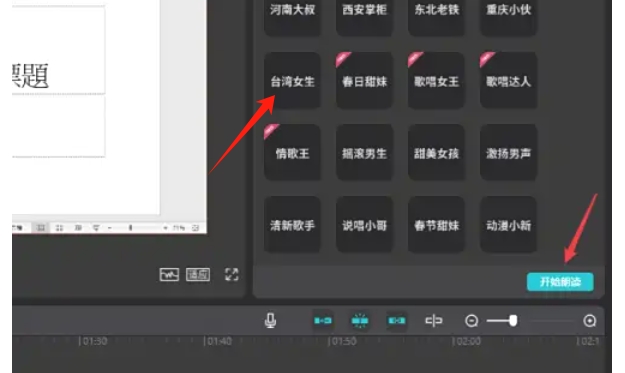
第六步
重复上述步骤,为其他字幕段落依次添加相同的配音。确保所有字幕均生成音频后,完成操作。
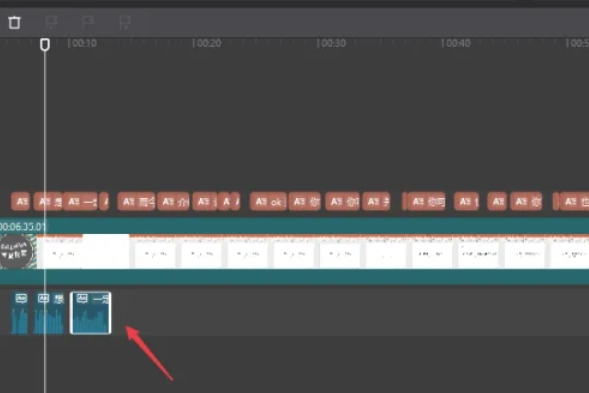
8.47MB / 2025-09-23
1.91MB / 2025-09-22
553.40MB / 2025-09-22
71.86MB / 2025-09-22
87.46MB / 2025-09-22
1.76MB / 2025-09-22
12.20MB
2025-09-23
2.17MB
2025-09-23
27.31MB
2025-09-23
8.47MB
2025-09-23
296KB
2025-09-23
460KB
2025-09-22
84.55MB / 2025-07-23
248.80MB / 2025-07-09
2.79MB / 2025-08-22
63.90MB / 2025-07-08
1.90MB / 2025-09-07
210.99MB / 2025-06-09
374.16MB / 2025-01-24
京ICP备14006952号-1 京B2-20201630 京网文(2019)3652-335号 沪公网安备 31011202006753号违法和不良信息举报/未成年人举报:legal@3dmgame.com
CopyRight©2003-2018 违法和不良信息举报(021-54473036) All Right Reserved

















